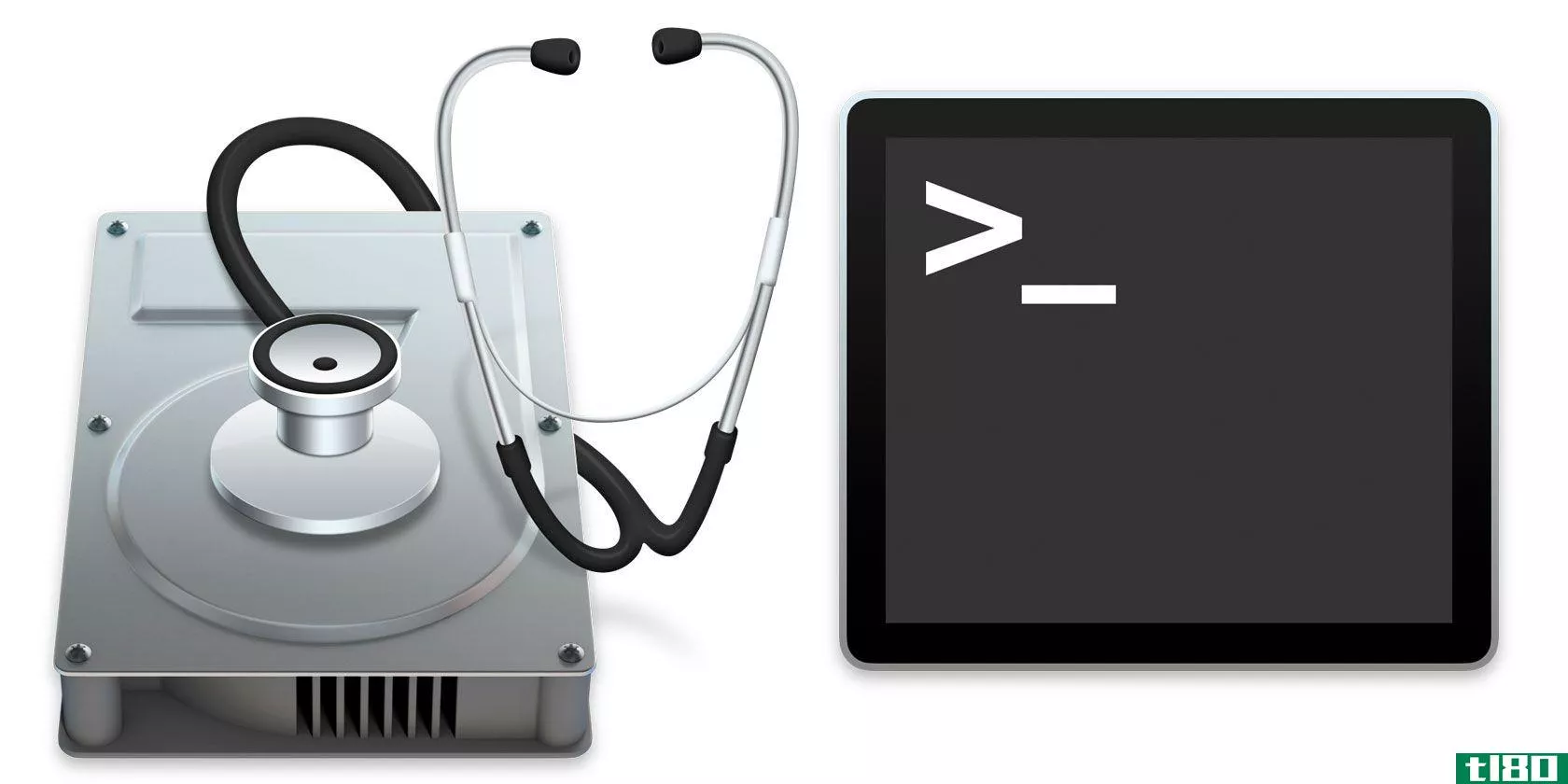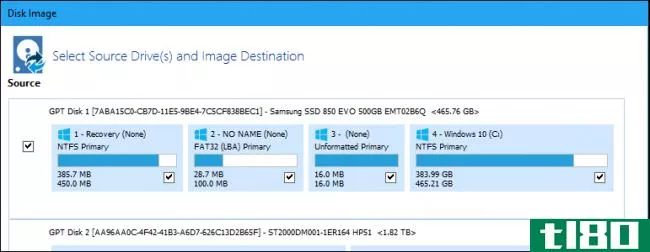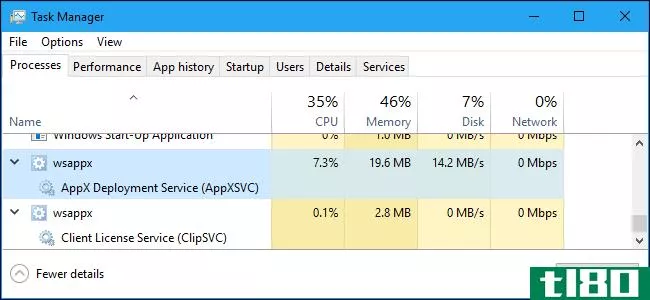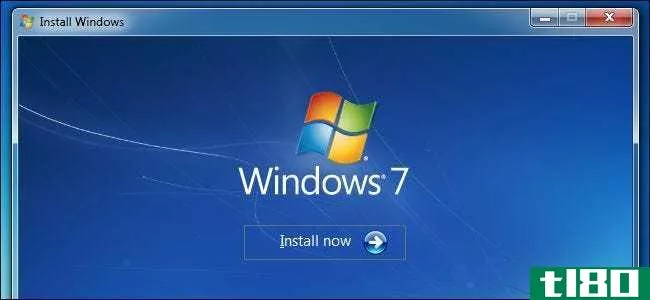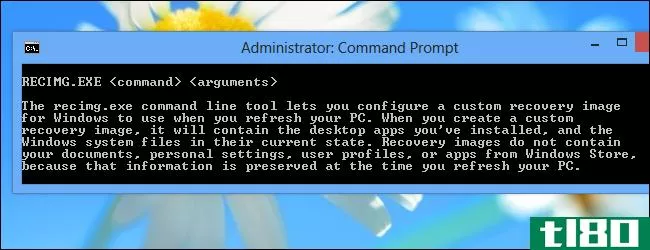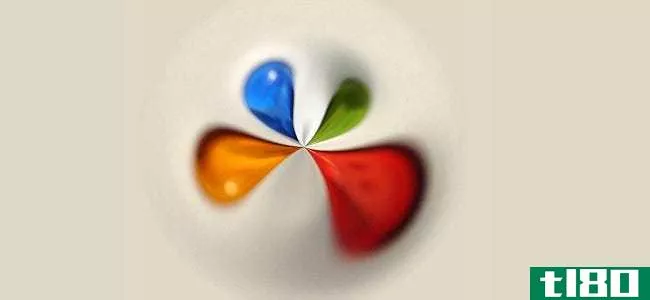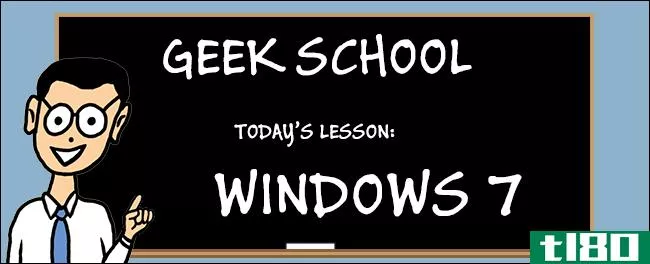如何使用windows部署服务(wds)的映像(image with windows deployment services (wds))
台阶
- 1安装Windows部署服务(WDS)角色。在服务器管理器中,右键单击角色并选择添加角色。添加角色向导将出现在欢迎屏幕上,单击下一步。选择列表底部的Windows部署服务角色,然后单击下一步。接受默认值并单击下一步。单击安装。
- 2配置Windows部署服务服务器。安装完成后,转到“开始”菜单“管理工具”,单击“Windows部署服务”。右键单击服务器,选择添加服务器。选择“本地计算机”,然后单击“确定”。右键单击服务器,然后单击“配置服务器”。在欢迎屏幕上单击下一步。在此页面上,您需要选择存储图像的位置,单击“下一步”。由于服务器正在运行DHCP,请选择“不侦听端口67并将DHCP选项配置为60到PXE客户端”。单击“下一步”。选择希望服务器响应客户端的方式。如果选择“仅响应已知客户端计算机”,则必须手动输入计算机。单击“下下一步”,然后单击“完成”。
- 3添加启动映像。当您在配置服务器后单击“完成”时,添加图像向导应该会出现。如果不在“Windows部署服务”窗口中,请单击“服务器”旁边的加号,然后单击添加的服务器旁的加号。右键单击安装映像并选择添加安装映像。选择创建新图像组并重命名图像组。单击“浏览”选择要使用的Windows映像(.WIM)文件,然后单击“下一步”。如果.WIM文件中有多个图像,则需要在下一页中选择所需图像,然后单击“下一步”。确保总结页面上的内容正确,然后单击下一步。将安装一个或多个映像。安装完成后,单击“完成”。
- 4创建并捕获图像。在Windows部署服务窗口中右键单击服务器下的启动映像文件夹,然后选择添加启动映像。浏览所需的引导映像(boot.WIM)文件,然后单击下一步。为启动映像提供名称和说明,然后单击“下一步”。确认并单击下一步。安装完成后,单击“完成”。右键单击启动映像并选择“创建捕获启动映像”,然后单击下一步。命名并为捕获映像提供说明,然后选择安装的启动映像,然后单击“下一步”。捕获图像后,单击“完成”。
- 5在客户端PC上运行Sysprep。启动客户端。单击开始,在计算机上,在本地驱动器C:\。文件路径为C:\Windows\system32\Sysprep。打开sysprep文件夹并运行sysprep应用程序。设置系统清理操作以进入系统开箱即用体验(OOBE),我建议您将关机选项设置为关机,选中概括框并单击确定。Sysprep将运行以删除唯一安全ID和其他唯一信息。
- 6进入网络。启动电脑,在windows启动前输入组合键进入启动菜单。bios加载时,该组合显示在屏幕上,通常为f12。如果您需要再次查看该组合或错过输入命令的时间,请按Ctrl+Alt+Del重新启动。启动到启动菜单时,选择启动到网络。从Windows启动管理器中选择捕获映像,以启动到Windows部署服务映像捕获向导中。
- 7完成Windows部署向导。首先选择要捕获的卷。如果您正在查找C:驱动器,它已因sysprep而更改,因为C:\保存启动文件。选择要捕获的卷后,命名图像并对其进行描述,然后单击“下一步”。检查将映像上载到Windows部署服务服务器。应提示您输入凭据。接下来,从下拉框中选择图像名称。现在,我们需要通过按住shift+f10以进入命令提示符来装载驱动器。在命令提示下键入:net use*\\Servername\Folder。例如:net使用*\\Hound\my图像。“*”表示选择了未使用的驱动器号,“Hound”是我的服务器名,“my images”是我保存图像的文件夹。键入命令后,按enter键。退出命令提示符。选择“浏览”以查找在命令提示下创建的位置。单击下一步。现在硬盘正在复制到服务器。您已捕获图像。

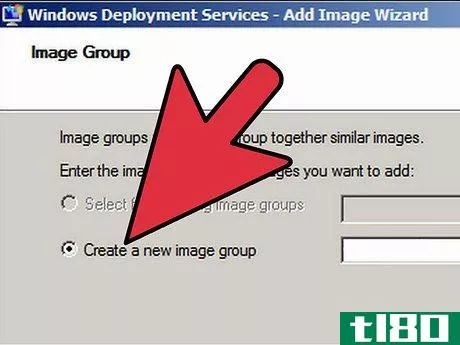
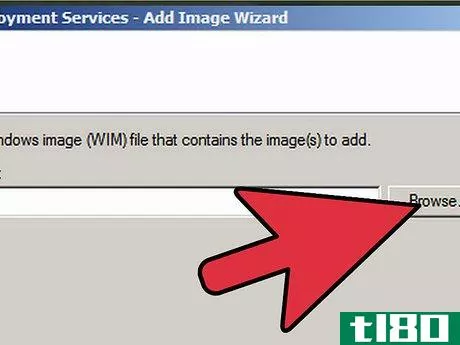
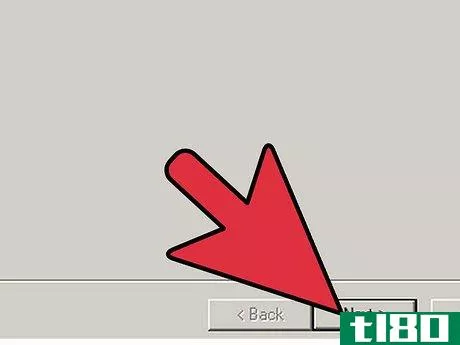
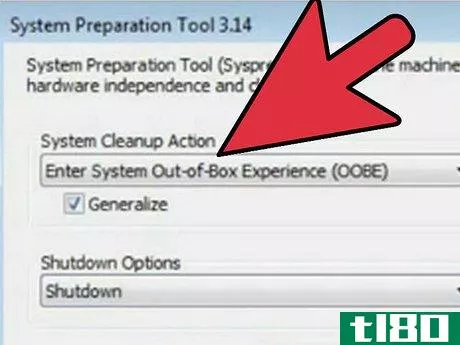
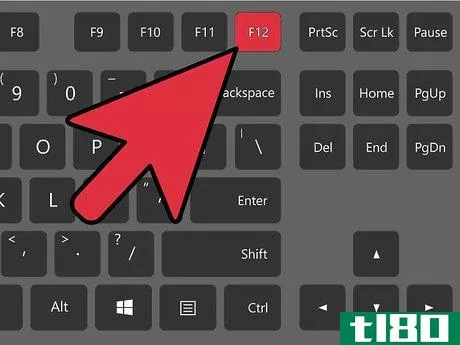
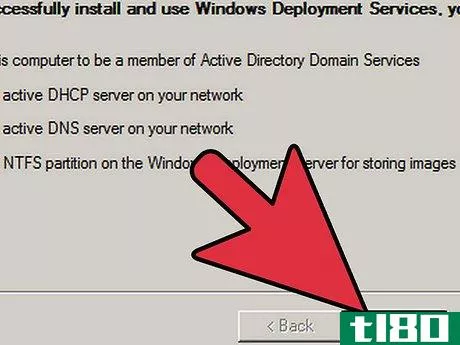
- 发表于 2022-08-29 19:04
- 阅读 ( 38 )
- 分类:计算机和电子产品
你可能感兴趣的文章
如何修复Windows10中的pnp\u detected\u fatal\u错误
... 下面是如何修复Windows10中PNP检测到的致命错误。 ...
- 发布于 2021-03-11 11:43
- 阅读 ( 526 )
如何在mac上创建与windows兼容的iso光盘映像
这是一个两难的问题。你是一个Mac用户,必须创建一个光盘克隆,以便与朋友共享。但是,磁盘必须与Windows兼容。 ...
- 发布于 2021-03-15 05:42
- 阅读 ( 344 )
windows 10中的关键进程死机?如何修复此停止码
... 那么,如何在windows10中修复这个不可预见的错误呢?继续读,我们会解释一切的。 ...
- 发布于 2021-03-18 07:39
- 阅读 ( 435 )
9个不是linux的raspberry pi操作系统
...专用安装指南中找到有关RISC操作系统的更多信息(包括如何安装和使用它)。 ...
- 发布于 2021-03-19 13:57
- 阅读 ( 364 )
Windows10中的chkdsk、sfc和dism有什么区别?
...来说,这可能是很费时和不必要的。我们将解释何时以及如何使用这三种故障排除工具。 ...
- 发布于 2021-03-30 02:33
- 阅读 ( 396 )
如何使用macrium reflect创建pc的完整磁盘备份
...映像。 系统映像备份有哪些好处(哪些不好) 相关:如何在Windows7、8或10中创建系统映像备份 系统映像备份现在应该可以继续工作,但是如果从将来的Windows版本中删除了还原系统映像备份的功能,则将来还原它们时可能会遇...
- 发布于 2021-04-07 07:38
- 阅读 ( 237 )
什么是“wsappx”,为什么它在我的电脑上运行?
...ws8和windows10的一部分,您可能会看到它在后台运行,甚至使用大量CPU和磁盘资源。它与Windows商店和微软新的“通用”应用程序平台有关。 相关:这个过程是什么?为什么它在我的电脑上运行? 这篇文章是我们正在进行的系列文...
- 发布于 2021-04-07 09:38
- 阅读 ( 300 )
你需要的最后一个windows7iso:如何滑动方便的汇总
...到2016年5月,它将拥有所需的一切。 你需要什么 相关:如何用微软的便利汇总一次更新Windows7 此过程需要集成Service Pack 1的Windows 7光盘或ISO文件。这些在这一点上很容易得到。您可以使用这些方法之一从Microsoft合法下载Windows 7 ...
- 发布于 2021-04-09 15:17
- 阅读 ( 187 )
能否将windows安装移到另一台计算机上?
...盘进行通信。当Windows在不同的硬件上启动时,它不知道如何处理这些硬件,因此无**常启动。 许可问题:windows激活 相关:Windows激活是如何工作的? Windows激活是这个过程中的另一个障碍。大多数人在购买的电脑上预装了Windows...
- 发布于 2021-04-10 00:56
- 阅读 ( 207 )